Cómo usar los recursos de Google Ads para mejorar tus campañas
Sep 23, 2025
Eñ 90 % de los usuarios ignoran un anuncio si no le ofrecés información útil al instante. Y precisamente aquí es donde muchos negocios fallan: crean campañas de Google Ads pero dejan sus anuncios vacíos, sin aprovechar los recursos adicionales que podrían hacerlos más atractivos y rentables.
En este artículo te voy a mostrar exactamente qué son los recursos de Google Ads y cómo optimizar tus campañas con ellos. Aprenderemos la configuración paso a paso, incluso si nunca antes los usaste.
Voy a cubrir desde los recursos más simples, como los enlaces a sitios o ubicación, hasta los más avanzados, como imágenes, formularios, promociones y precios.
Por cierto, te recuerdo que puedes obtener esta misma información en un video de mi canal. Te dejo el link a continuación: 📺▶️
¿Empezamos?
Recursos de Google Ads: clave para optimizar campañas de Google Ads
Los recursos de Google Ads son pequeños fragmentos de contenido que vuelven tus anuncios más informativos y atractivos para los usuarios 💎
Para mejorar tus campañas, Google selecciona qué recursos adicionales mostrar en respuesta a cada búsqueda, por eso conviene usar todos los recursos relevantes para los objetivos de tu negocio.
Antes de analizar cada recurso individualmente, es importante saber que no todos se muestran siempre. Su aparición depende de varios factores como:
- el ranking de tu anuncio
- tu puja
- y la posición de tu anuncio
No podés controlar exactamente qué recursos aparecen ni cuándo, pero sí decidir si los creas o no. Activarlos aumenta la tasa de clics y eso es clave para optimizar campañas de Google Ads, sin costos adicionales. ¿Mi consejo? 💡 creá tantos recursos como sean relevantes para tu negocio. Cuantos más sean útiles, más oportunidades tendrás de atraer clics de calidad.
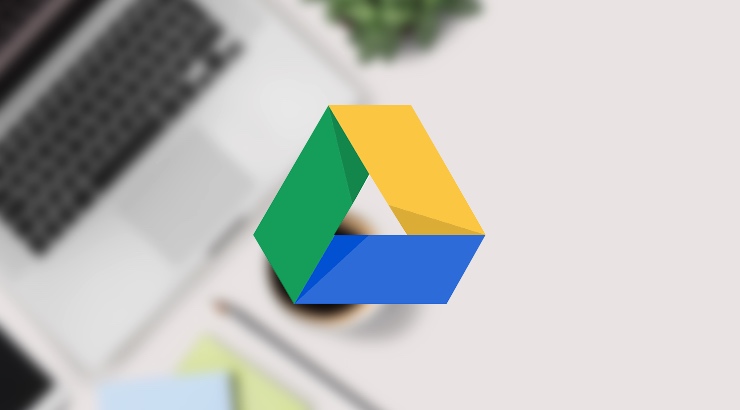
Recurso N° 1: enlaces del sitio 🔗
También llamados vínculos del sitio, son los recursos de Google Ads más comunes y fáciles de identificar. Aparecen como pequeños enlaces dentro de tu anuncio de búsqueda de Google y pueden mostrarse en filas o en columnas.
Google suele experimentar con la apariencia de estos recursos, incluyendo los enlaces o vínculos al sitio. En la mayoría de los casos se recomienda tener 4 o 5 enlaces a sitio a nivel de campaña, para optimizar campañas de Google Ads y mejorar la tasa de clics.
Podés crear recursos a nivel de cuenta, campaña o grupo de anuncios:
- Para cuentas muy pequeñas conviene configurarlas a nivel de cuenta, así no tenés que preocuparte de si cada campaña tiene un recurso añadido.
- Al añadir recursos a una campaña o grupo de anuncios, tené en cuenta el grupo o el tema del anuncio.
Por ejemplo, si tenés una tienda online con grupos de anuncios para ropa de hombre, mujer o niños, podés asignar distintos enlaces a sitio para cada grupo de anuncios, con enlaces específicos según el público.
Este trabajo puede llevar tiempo, por eso la mayoría de los anunciantes lo configura a nivel de campaña para simplificar. 🕒
Recurso 2: nombre de la empresa 🏷️
Este recurso es sencillo: agregá el nombre de tu empresa a nivel de cuenta porque, claro, no cambia según las campañas.
Lo mismo ocurre con el logotipo de la empresa, que solo necesitás cargar una vez. Asegurate de que el logo:
- sea cuadrado para que encaje en el formato
- tenga buena calidad (sin borrosidad)
- y no contenga demasiado texto, ya que Google Ads no lo aprobará.
Recurso N° 3: imágenes 🖼️
Las imágenes son muy populares y llaman la atención dentro del anuncio, logrando que destaque frente a la competencia. Podés agregarlas a nivel de grupo de anuncios, campaña o cuenta.
Recomendaciones clave para optimizar campañas de Google Ads con imágenes:
- Usá imágenes de alta calidad, sin texto
- Asegurate de que todo el contenido sea claramente visible
- Revisá las políticas de Google Ads para cumplir con todos los requisitos
Al igual que con los enlaces a sitio, adapta cada imagen al tema de tu campaña o del grupo de anuncios para lograr el mayor impacto. ✨
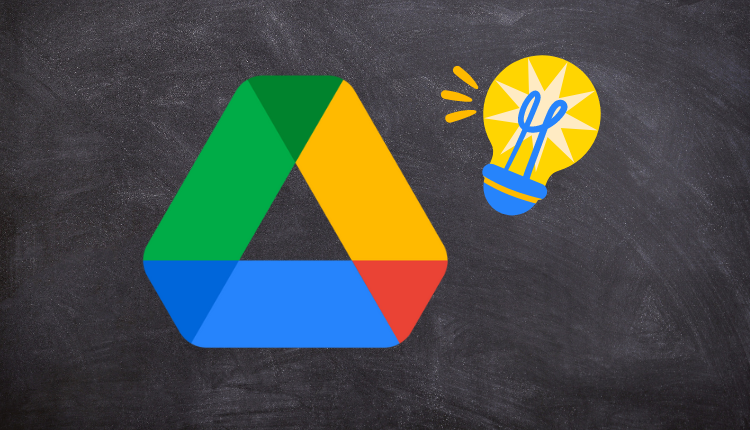
Recurso 4: formularios de clientes potenciales 📝
Este recurso no se usa tanto como las imágenes, pero puede ser muy poderoso: te permite incluir un formulario de clientes potenciales directamente en el anuncio, para que los usuarios lo completen sin visitar tu sitio web.
En el anuncio suele aparecer:
- un ícono representativo,
- una llamada a la acción clara (CTA), por ejemplo “Conseguir oferta”,
- y una descripción breve, como “hasta 600 € de regalo”.
No es fácil conseguir una imagen en Google de lo que te estoy hablando; pero para que tengas una idea lucen algo así:
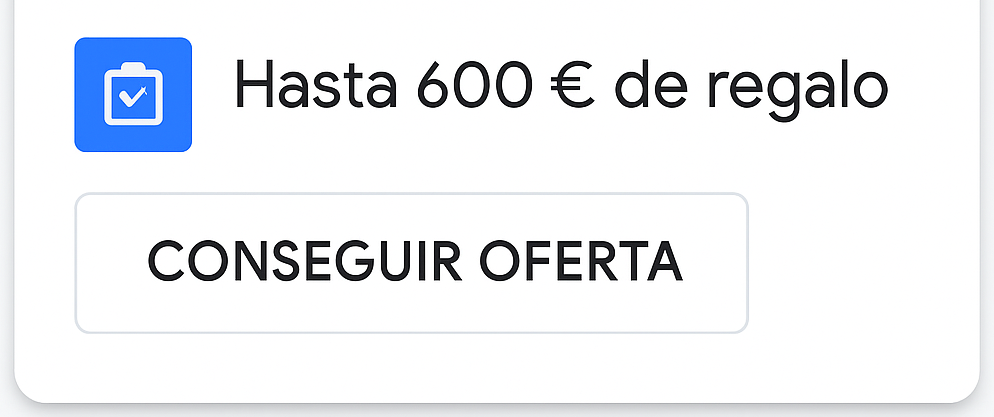
Cuando las personas hacen clic, ven el formulario, lo completan y vos recibís el lead. Todo ocurre dentro de los resultados de búsqueda, lo que significa que la gente puede contactarte sin necesidad de navegar por tu sitio.
❗ Atención a las desventajas:
- Debés exportar la lista de leads que obtengas o conectar tu CRM, algo que no todas las empresas tienen configurado.
- El formulario no ofrece demasiada personalización: si tu marca depende de colores o estilos definidos, puede que no encaje del todo.
Aun así, vale la pena probarlo y ver si funciona para tu negocio, porque puede optimizar campañas de Google Ads al captar clientes potenciales de forma directa y sin fricciones.
Recurso 5: texto destacado ✨
Los textos destacados se integran con la descripción del anuncio, creando la sensación de una descripción más larga. En realidad son mensajes cortos de marketing, ya que el límite de caracteres es reducido.
Ejemplos típicos:
- Envío gratuito
- Garantía de devolución
- Descuentos especiales
Son detalles adicionales que podés incluir en tu anuncio como beneficios directos para el usuario, ideales para mejorar tus campañas y atraer clics de calidad.
Luego tenemos los fragmentos estructurados,
Son bastante similares a los «textos destacados», pero estos tienen categorías como puedes ver en este anuncio.
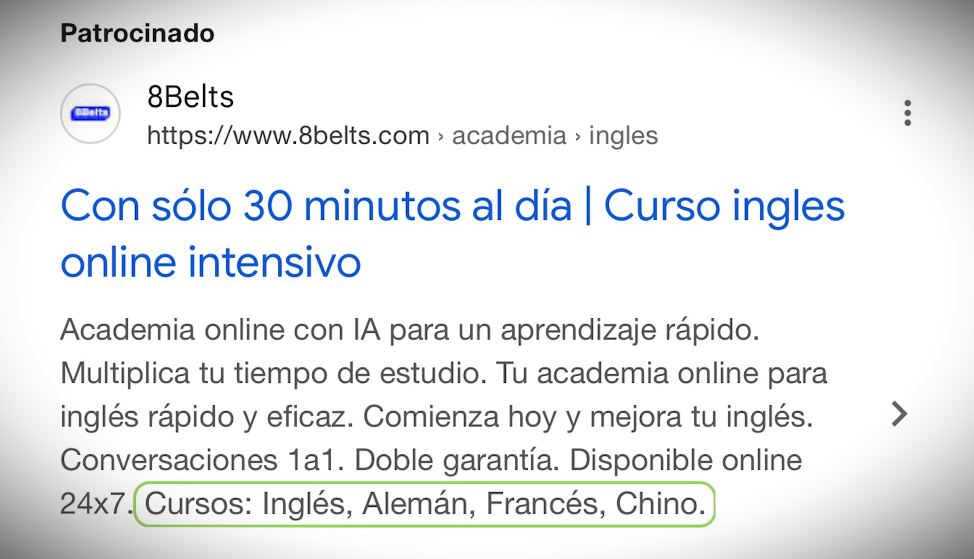
En este ejemplo el fragmento estructurado incluye estilos y enumera diferentes estilos, por ejemplo de una pieza, dos piezas o tres piezas, pero también puede incluir categorías de marca, cursos y demás.
La principal diferencia con los textos destacados, que si bien son bastante similares, es que hay que seleccionar una categoría y especificar al menos tres valores, nuevamente puede ser a nivel de grupo de anuncios o de campaña.
Recurso N° 7: llamada 📞
El recurso de llamada muestra un número de teléfono debajo del anuncio, permitiendo que los usuarios llamen directamente con un solo clic.
Es ideal para negocios de servicios locales que necesitan contacto inmediato. Recomendaciones:
- Podés configurar varios números, uno por cada ubicación o campaña.
- Asegúrate de que el número aparezca también en tu sitio web para coherencia y confianza.
Vemos un ejemplo a continuación:
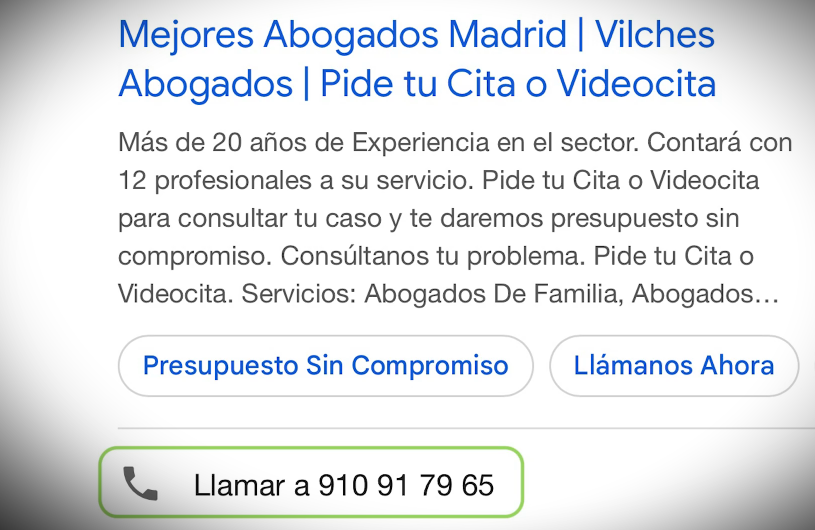
Aunque muchos e-commerce prefieren que los usuarios compren online, este recurso puede mejorar tus campañas de Google Ads si buscás clientes que te contacten por teléfono directamente.
Recurso 8: ubicación 📍
El recurso de ubicación muestra la dirección física de tu negocio, muy útil para tiendas u oficinas.
- Al hacer clic, los usuarios abren Google Maps 🚩 y podrán obtener indicaciones inmediatas sin necesidad de escribir tu dirección.
- Para activarlo, vincula tu cuenta de Google Mi Negocio con Google Ads.
- Podés cargar varias direcciones, igual que con el recurso de llamada.
Recurso 9: precios 💸
Este recurso permite promocionar tus precios o planes directamente en el anuncio.
- Mostrar hasta 8 tarjetas de precios con enlaces directos a cada plan o producto.
- Podés incluir un plan gratuito, descuentos o suscripciones.
- Google adapta el formato para que el usuario vaya directo al plan que le interesa, lo que optimiza tus campañas de Google Ads al reducir clics innecesarios.
Te regalo un ejemplo:

Recurso 10: aplicación 📲
Ideal si tenés una app móvil.
- El anuncio muestra un botón de descarga inmediata.
- Perfecto para negocios con servicios digitales que necesitan que el usuario instale la app al instante.
Para que tengas una idea, luce algo así:
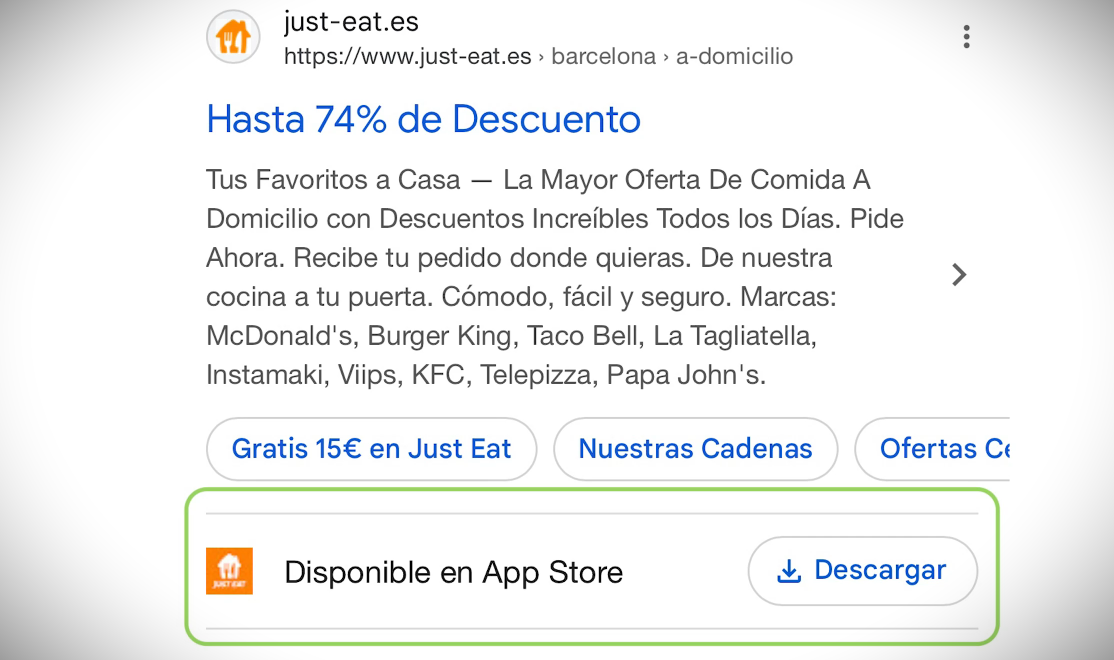
Recurso N° 11: mensajes 💬
Permite que los usuarios te escriban directamente a WhatsApp.
- Recomendado para negocios que dependen del contacto directo.
- Este recurso puede tardar un tiempo en habilitarse en cuentas nuevas.
Si es indispensable en negocios donde necesitas que la gente te contacte; es crucial para cerrar ventas. 💥
Recurso N° 12: promoción 🎯
Ya es uno de los últimos. ¡Y uno de mis favoritos! ✨ y perfecto para mejorar tus campañas de Google Ads.
Google tiene un amplio abanico para elegir tu promoción. Pero atención, debemos aclarar que solo durará unos días. Por ejemplo:
- Puedes mostrar descuentos o fechas especiales (Navidad, San Valentín, etc.).
- También puedes especificar porcentaje o monto de descuento y puedes enfatizar en cuánto tiempo durará esta promoción en particular ⌛.
¿Seguimos aprendiendo?
Cómo crear y gestionar los recursos de Google Ads ⚙️
- Seleccioná la campaña donde quieras añadir el recurso.
- En el menú de la izquierda, entrá en Recursos.
- Hacé clic en el signo (+) de color azul 🔵 para crear el tipo de recurso que prefieras (imagen, precio, promoción, etc.). También lo puedes hacer al revés, eligiendo el recurso, por ejemplo imagen, y luego hacer clic en el signo (+).
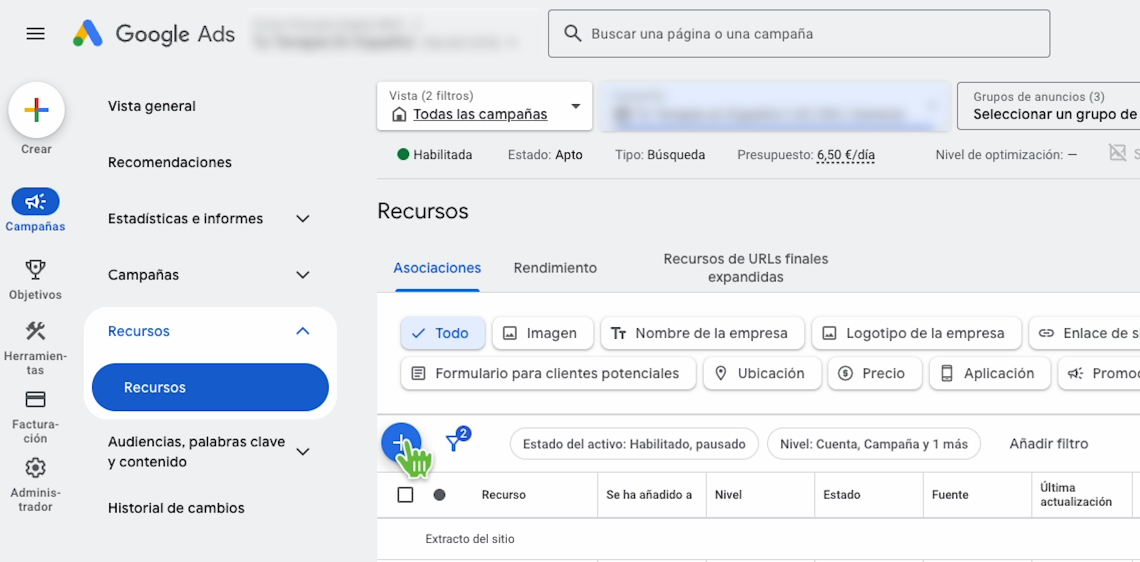
- Podés subir imágenes, usar las de tu sitio web o redes sociales, o incluso generar imágenes con inteligencia artificial ✨si tenés acceso a la beta.
- Verificá el recorte automático de Google para asegurarte de que se vea perfecto ya que a veces Google toma decisiones que no favorecen con el recorte de la imagen ✂️
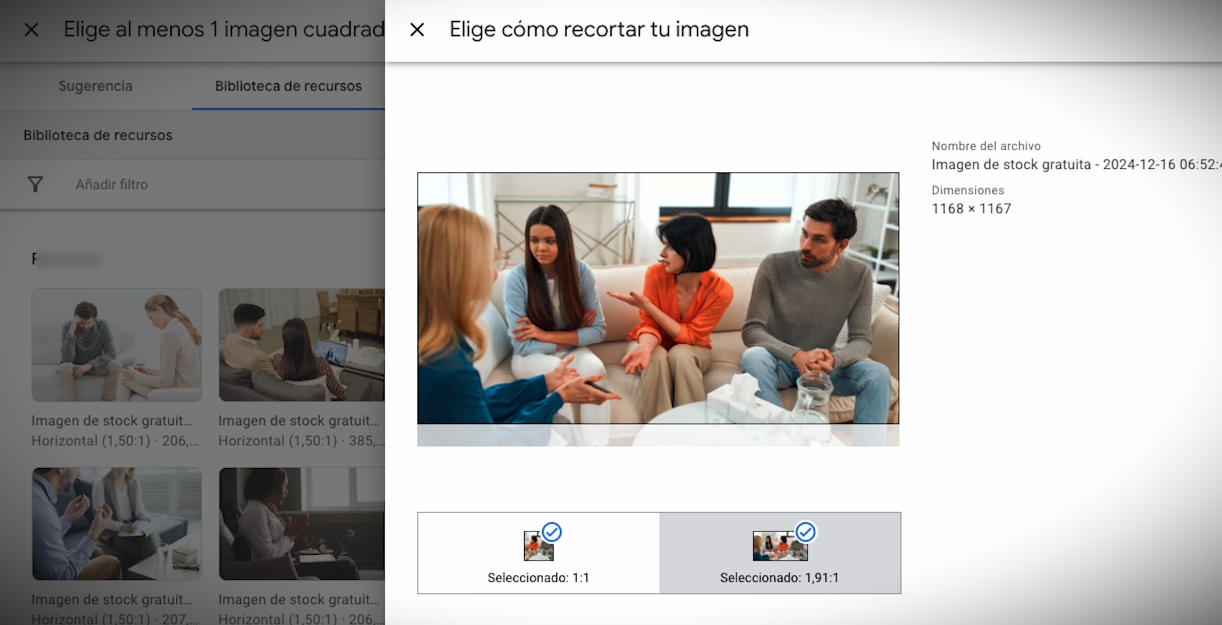
¡Cuando estés contento en cómo se ven las imágenes haces clic en ‘Guardar’ abajo a la izquierda!
Enlaces de sitio 🔗
Estos recursos son vínculos a otra sección interna de nuestro sitio web. 🌐 Y lo podemos agregar a nivel de campaña, cuenta o grupo de anuncios.
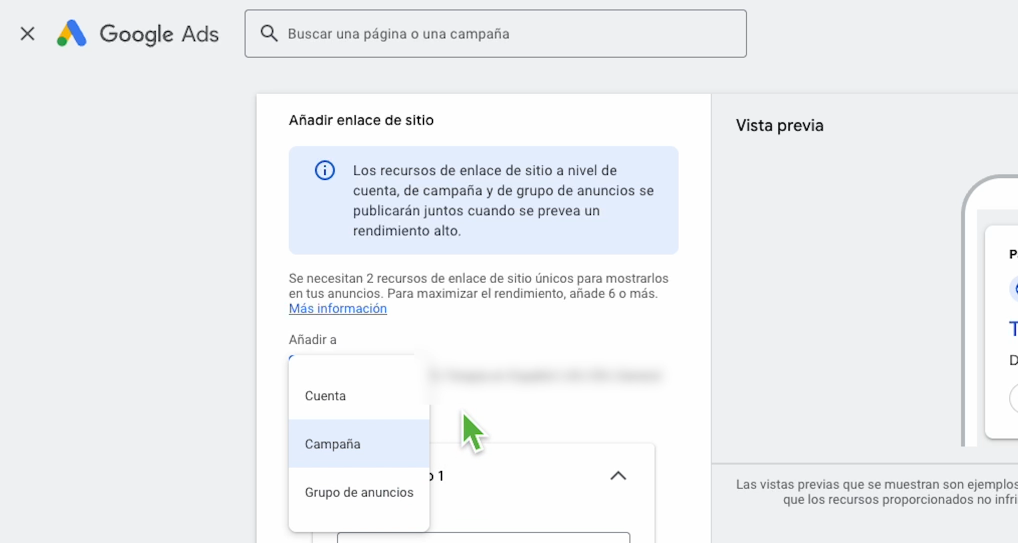
Si lo agregamos a nivel de cuenta, estará disponible para «todas las campañas». Si lo agregamos solamente a una campaña, solo se mostrará en esa campaña en particular.
Debajo tenemos campos para completar:
- El primero es ‘el texto de enlace al sitio’.
- Luego tenemos dos líneas descriptivas
- Por último colocamos la URL final del enlace. 🔗
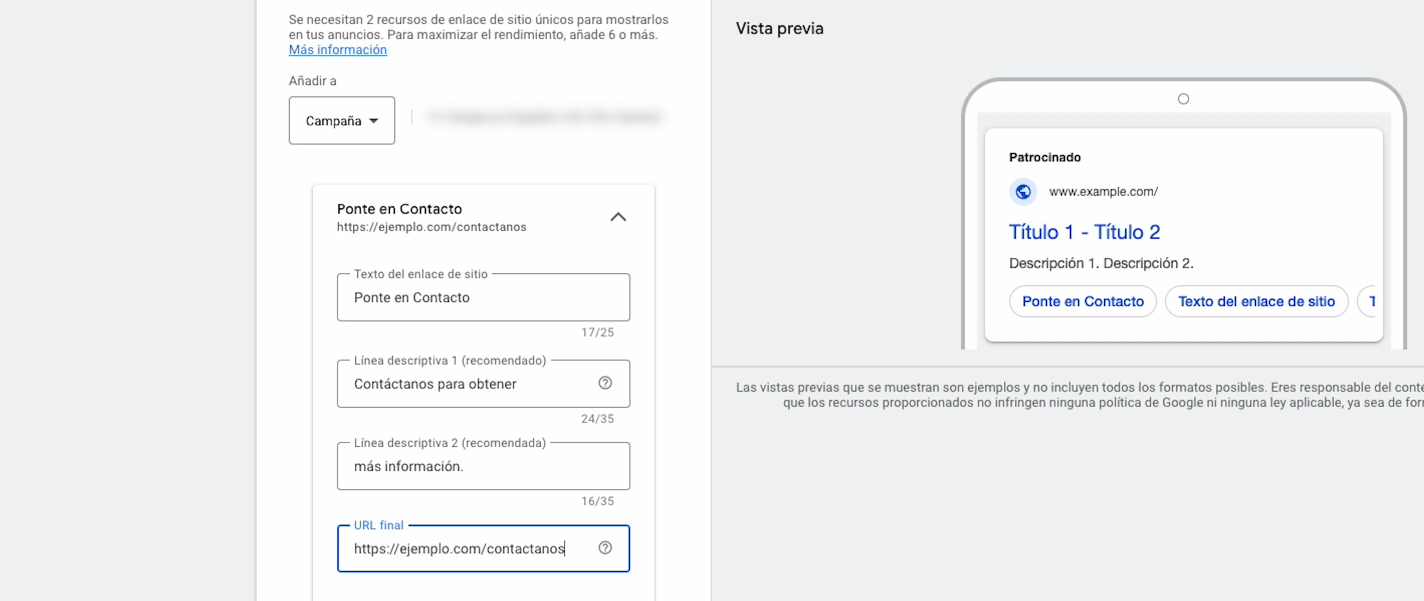
Cuando termines, ¡clic en ‘Guardar’ abajo a la izquierda!.
Recursos de título y descripción
Hay dos recursos que no los he mencionado porque no son tan populares:
- Título.
- Descripción.
Si hacemos clic en título y luego en el botón (+) lo que haremos es agregar un título a nuestro anuncio de Google Ads para que se muestre constantemente.
Por ejemplo podemos poner una promo: %50 de descuento.
Y aparecerá automáticamente en el comienzo del título del anuncio.

En «opciones avanzadas» puedes configurar el tiempo que tu quieres que se muestre ese título en cuestión.
Con respecto a las descripciones, funciona exactamente de la misma manera. Van debajo de los títulos y se configura de la misma forma.
¡Clic en guardar!
Recurso de logotipo
Este recurso es clave para que tu anuncio de Google Ads muestre de forma profesional la identidad de tu marca. 🏷️
Agregarlo es sencillo:
- Formato cuadrado obligatorio: el logotipo debe tener forma cuadrada para que Google lo apruebe.
- Calidad alta: evita imágenes borrosas o con demasiado texto, porque no pasarán la revisión.
- Subida flexible: podés cargar el archivo desde tu computadora, elegirlo de tu sitio web o incluso extraerlo de tus redes sociales.
Como pasaba con las imágenes, cuando lo subas, revisa el recorte. Google a veces ajusta la imagen de forma automática y conviene verificar que no se corte ningún elemento importante.
Si tu logotipo original es horizontal, prepará una versión adaptada para que encaje bien en el cuadrado y se vea nítido. ✔️
Con este paso, tu cuenta de Google Ads tendrá un aspecto mucho más profesional y coherente con la identidad de tu negocio.
Monitoreo de rendimiento 📊
En la sección Todos los recursos, vas a encontrar estadísticas de:
- Clics, impresiones, conversiones y coste.
Dato de oro 🥇: esos clics se refieren a clics en el anuncio cuando se mostró con ese recurso, no a clics directos sobre el recurso.
- Usá este informe para detectar qué recurso logra un CTR más alto.
- Podés pausar los que no rindan y crear otros nuevos.
Los recursos de Google Ads pueden incrementar significativamente el CTR y aportar información extra a tus potenciales clientes.
Subí tantos recursos e imágenes de calidad como puedas para descubrir qué combina mejor con tu público.
Recordamos ¿donde tenemos que hacer clic para ver todos los recursos?
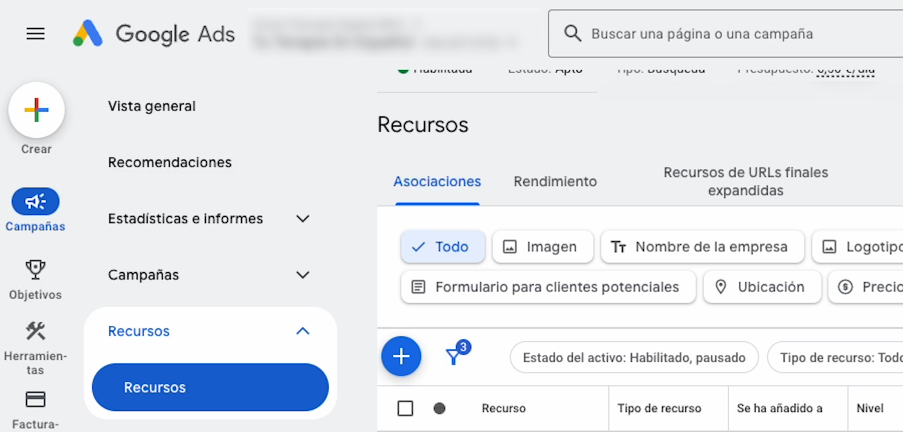
¿Querés dar el siguiente paso?
Si estás lanzando tu primera campaña, evitá los errores que consumen tu presupuesto.
👉 Mirá mi guía completa en el siguiente enlace: 🔗 Ocho pasos para lanzar Google Ads con éxito , un plan probado para transformar clics en ventas.
¡Espero que esta información te haya sido útil!
¿Alguna pregunta en que pueda ayudarte?
¡Hasta la próxima, colega!
¡Registrate para no perderte las novedades!
Recibe noticias y recomendaciones en tu mail para convertirte en un experto del marketing digital.



